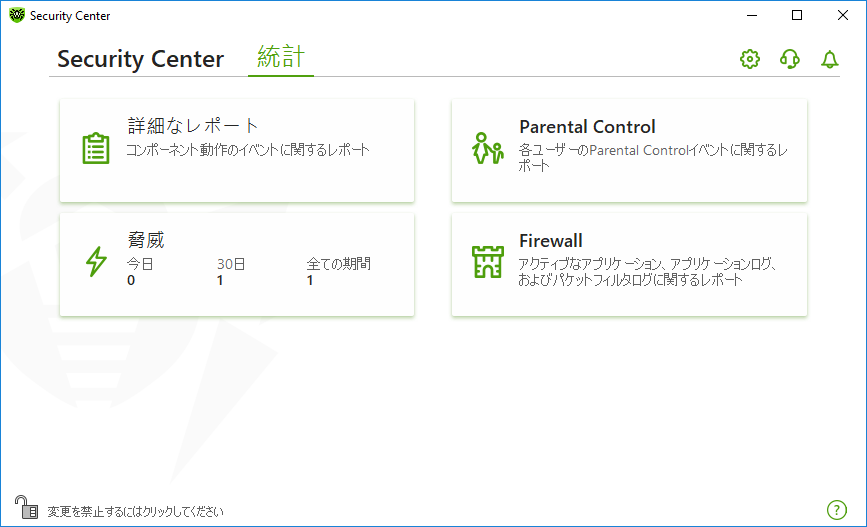主要なDr.Webコンポーネントの動作に関する統計情報にアクセスできます。
保護コンポーネント動作の重要なイベントに関する統計を開くには
1.Dr.Web メニュー ![]() を開き、Security Center を選択します。
を開き、Security Center を選択します。
2.開いたウィンドウで 統計 タブを選択します。
3.統計 ページが開き、次のグループのレポートを見ることができます。
•脅威
図 121. コンポーネント動作に関する統計
4.レポートを見るグループを選択します。
このウィンドウでは、すべてのプログラム動作イベントの詳細情報を確認できます。
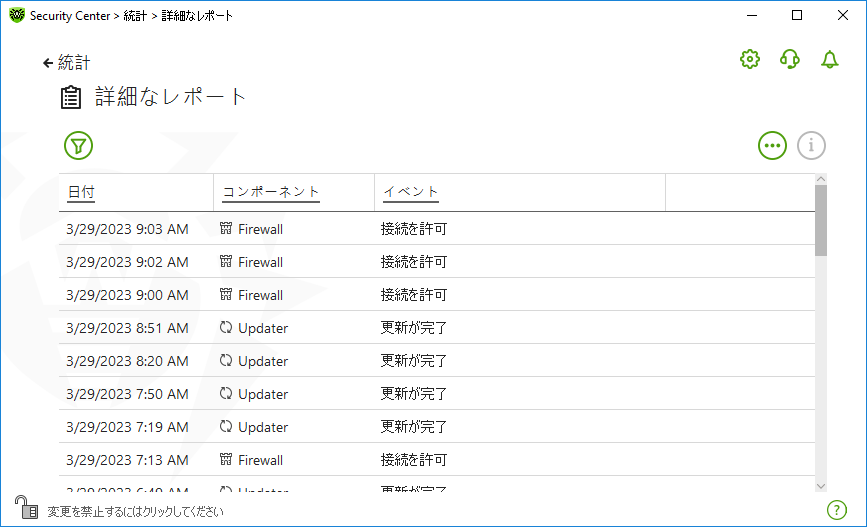
図 122. 詳細なレポートウィンドウ
レポートには以下の情報が記録されます:
•日付 - イベントの日時
•コンポーネント - イベントを発生させたコンポーネントまたはモジュール
•イベント - イベントの簡単な説明
デフォルトでは、すべての時間のすべてのイベントが表示されます。
管理要素 、
、
は、テーブル内のオブジェクトを操作するために使用されます。
追加のフィルター を使用して特定のイベントを選択できます。
Parental Control タイルでは、ユーザーアカウントごとにブロックされたURLに関する統計を見ることができます。
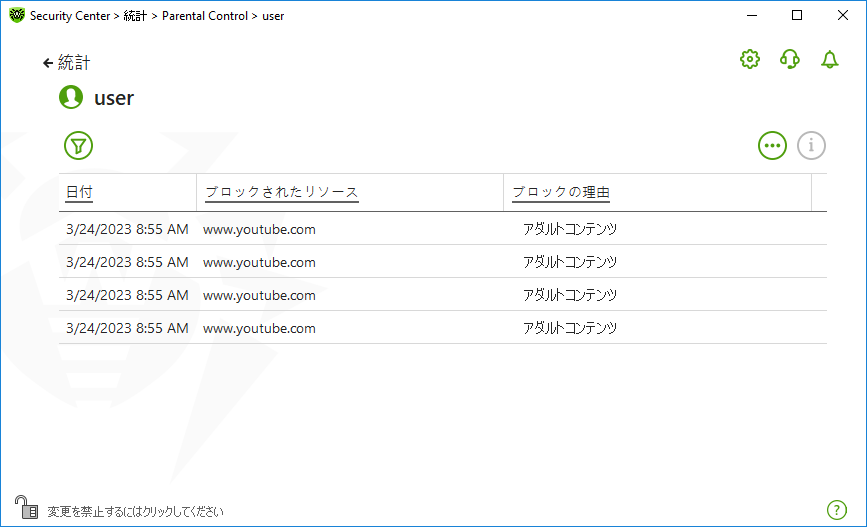
図 123. Parental Controlの統計情報ウィンドウ
レポートには以下の情報が記録されます:
•日付 - ブロックした日時
•ブロックされたリソース - ブロックされたリソースへのリンク
•ブロックの理由 - ブロックされたリソースが含まれているカテゴリーまたは除外リスト
デフォルトでは、すべての時間のすべてのイベントが表示されます。
管理要素 、
、
は、テーブル内のオブジェクトを操作するために使用されます。
追加のフィルター を使用して特定のイベントを選択できます。
|
統計には、埋め込みウィジェットなど、他のWebページと統合された外部リソースに関する情報も含まれています。統計にそのような要素があるということは、ユーザーが意図的にそれらのWebサイトにアクセスしようとしたということを意味するものではありません。 |
脅威 タイルには、一定の期間における脅威の合計数に関する情報が表示されます。
このタイルを開くと、事前定義されたすべての脅威に対するフィルターが適用された状態で、詳細なレポート ウィンドウが開きます。
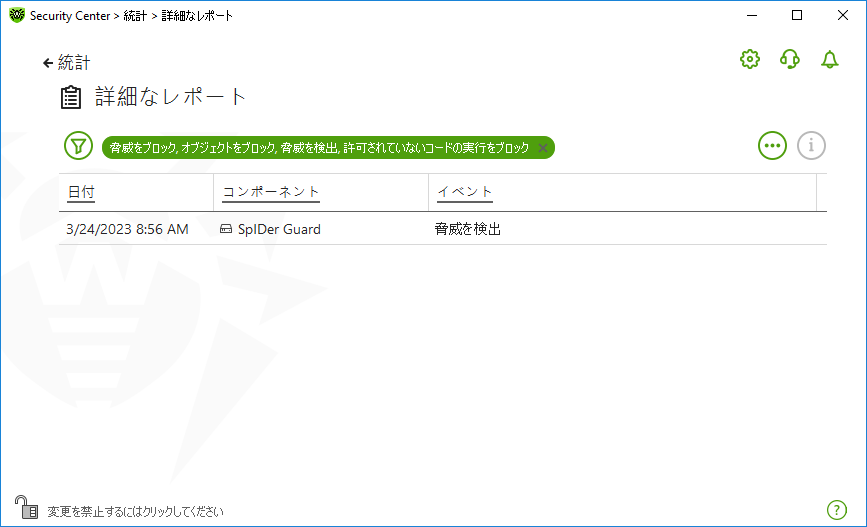
図 124. 脅威に関する統計ウィンドウ
レポートには以下の情報が記録されます:
•日付 - 脅威を検出した日時
•コンポーネント - 脅威を検出したコンポーネント
•イベント - イベントの簡単な説明
デフォルトでは、すべての時間のすべてのイベントが表示されます。
管理要素 、
、
は、テーブル内のオブジェクトを操作するために使用されます。
追加のフィルター を使用して特定のイベントを選択できます。
コンピューター上に Dr.Web Firewall がインストールされている場合は、ネットワークアクティビティに関するレポートを見ることができます。
アクティブなアプリケーション、アプリケーションログ、パケットフィルターログに関する情報を見るには、ドロップダウンリストから必要なオブジェクトを選択してください。
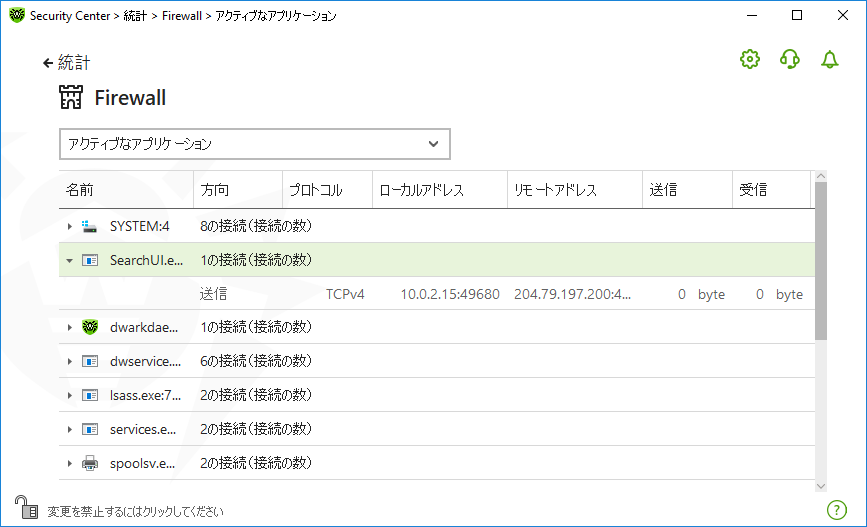
図 125. Firewallウィンドウの統計
レポートにはアクティブな各アプリケーションに関する以下の情報が含まれています:
•方向
•プロトコル
•ローカルアドレス
•リモートアドレス
•送信されたデータパケットのサイズ
•受信したデータパケットのサイズ
現在の接続の1つをブロックするか、以前にブロックされた接続を許可できます。これを行うには、必要な接続を選択して右クリックします。接続状態に応じて、使用できるオプションは1つだけです。
アプリケーションログには以下の情報が含まれています。
•アプリケーション起動時間
•アプリケーション名
•アプリケーションのプロセスルール名
•方向
•アクション
•エンドポイント
アプリケーションログを有効にするには、Firewall ページに移動して、アプリケーションルールの追加または編集ウィンドウを開きます。詳細については、 アプリケーションルールの設定 セクションを参照してください。
パケットフィルターログには以下の情報が含まれています:
•データパケット処理の開始時間
•方向
•プロセスルール名
•インターフェース
•パケットデータ
パケットフィルターのログを有効にするには、Firewall ページに移動して、パケットフィルタールールの追加または編集ウィンドウを開きます。詳細については、パケットフィルタリングのルールセット を参照してください。
列の1つをクリックすると、イベントは昇順または降順に並べ替えられます。
フィルター
特定のパラメータに対応するイベントのみのリストを表示するには、フィルターを使用します。すべてのレポートには、 をクリックして使用できるプリセットフィルターがあります。カスタムイベントフィルターを作成することもできます。
• ▫設定された期間または更新イベントのフィルターに、事前定義されたフィルターを選択する。 ▫現在のカスタムフィルターを保存する。以前に保存したカスタムフィルターを削除することもできます。 ▫現在のフィルターをすべて削除する。 • ▫選択した項目をコピー - 選択した項目をクリップボードにコピーできます。 ▫選択されたデバイスをエクスポート - 選択した項目を.csv形式で指定したフォルダにエクスポートできます。 ▫全てエクスポート - テーブルのすべての項目を.csv形式で指定したフォルダにエクスポートできます。 ▫選択した項目を削除 - 選択したイベントを削除できます。 ▫全て削除 - テーブルからすべてのイベントを削除できます。 • |
1.特定のパラメータでフィルタリングするには、必要な列の見出しをクリックします。
•日付でフィルタリングする。ウィンドウの左部分にある予め指定された期間の1つを選択するか、ご自身で期間を指定することができます。必要な期間を設定するには、カレンダーで期間の開始日と終了日を選択するか、期間 フィールドで日付を指定します。日付によるフィルタリングは、昇順または降順で並び替えることもできます。
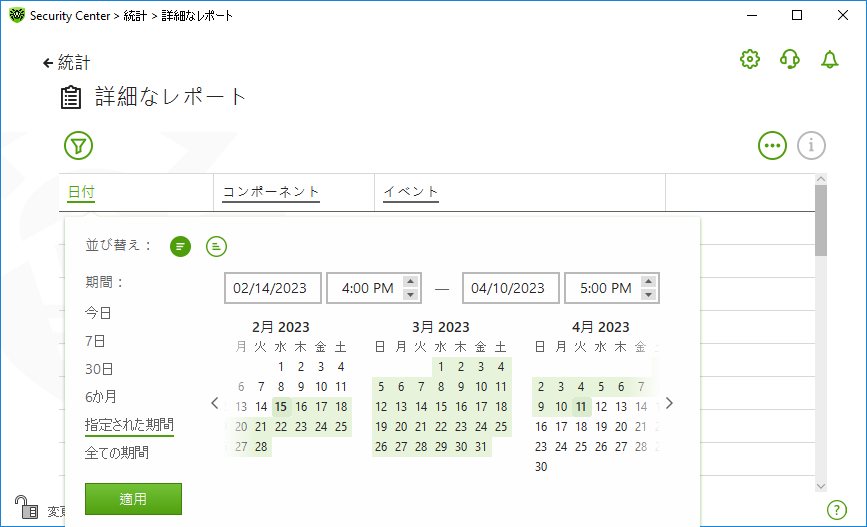
図 126. データのソート
•コンポーネントごとにフィルタリングする。レポートに含まれる情報をコンポーネントで確認したり、昇順または降順に並べ替えたりできます。
•イベントごとにフィルタリングする。レポートに表示するイベントを確認したり、昇順または降順に並べ替えたりできます。
Parental Controlの統計情報には、日付フィルターに加えて、次のオプションがあります。
•ブロックされたリソースでフィルタリングする。項目を昇順または降順のみで並べ替えることができます。
•ブロックの理由でフィルタリングする。レポートに表示するブロックの理由を確認したり、昇順または降順に並べ替えたりできます。
2.フィルターパラメータを選択したら、適用 をクリックします。選択したアイテムがテーブルの上に表示されます。
3.フィルターを保存するには、 をクリックして フィルターを保存 を選択します。
4.開いたウィンドウ内で新しいフィルターの名前を入力します。保存 をクリックします。